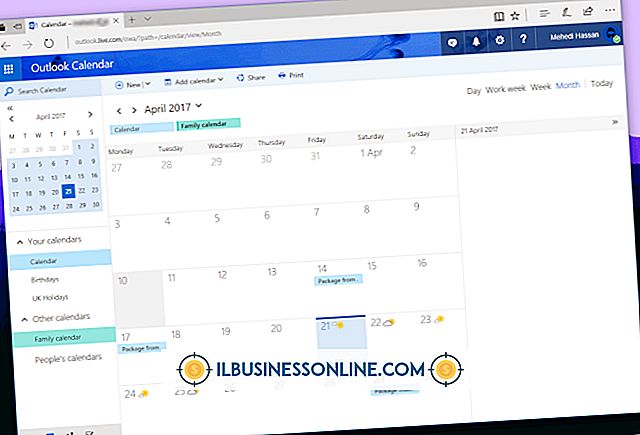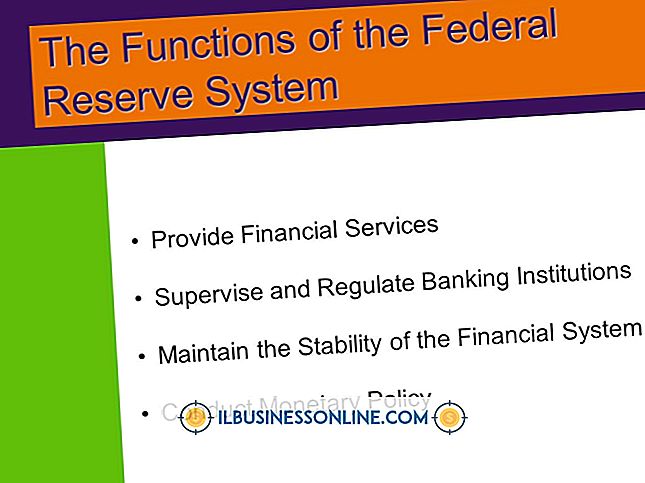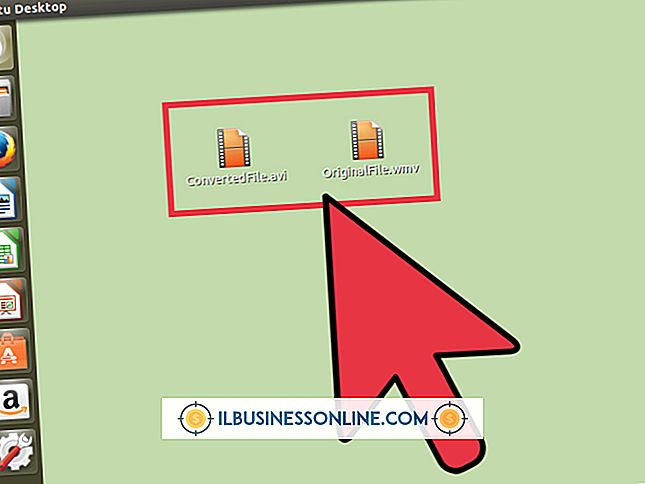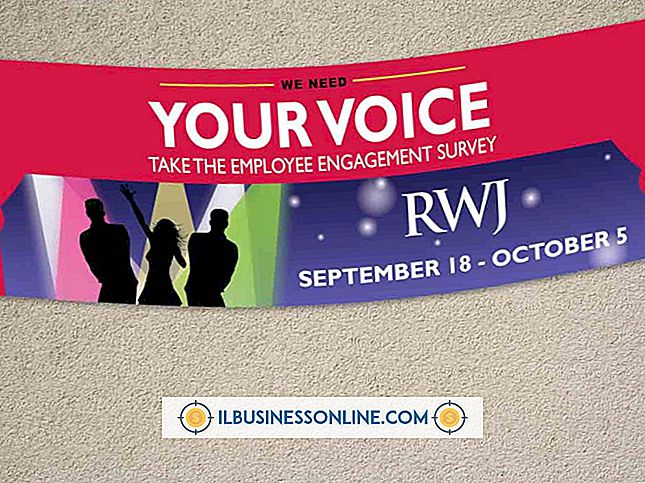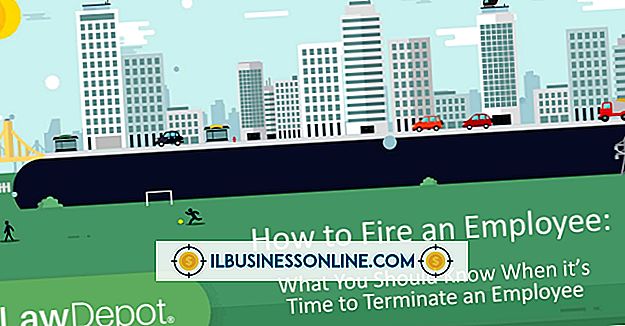Hoe een WMV-bestand te bewerken

Maak video's voor uw website of sociale netwerksites om uw bedrijf te promoten en te verbeteren. De video's helpen je om een expert te worden in jouw vakgebied. Werk op een Windows-computer met het WMV-bestandsformaat - een eigen video-indeling gemaakt door Microsoft. Voor het bewerken van een WMV-bestand is alleen Windows Live Movie Maker vereist, het videobewerkingsprogramma dat beschikbaar is op Windows-computers en gratis beschikbaar is als onderdeel van het Windows Essentials-pakket. Net als elk ander bestandstype kunt u, wanneer het WMV-bestand is geïmporteerd, secties verwijderen, muziek toevoegen of een andere bewerkingstaak uitvoeren die u met andere video's zou doen.
1.
Klik op de knop "Movie Maker" in Windows Live Essentials.
2.
Klik op 'Video's en foto's toevoegen' in het gedeelte 'Toevoegen' van het tabblad 'Startpagina'.
3.
Klik op de WMV-video om te bewerken wanneer deze in het rechterdeelvenster verschijnt en klik vervolgens op 'Openen'. Als u meer dan één WMV-bestand in dezelfde nieuwe film wilt gebruiken, houdt u de "Ctrl" -toets ingedrukt, selecteert u de video's die u wilt opnemen en klikt u vervolgens op "Openen".
4.
Knip het begin van je video bij door de afspeelindicator - die lijkt op een lange lijn die verticaal boven de videovenster staat - naar de locatie te slepen waar je de video wilt laten beginnen. Klik vervolgens op 'Beginpunt instellen' op het tabblad Bewerken van het menu Video-hulpprogramma's.
5.
Knip het einde van de video bij door de afspeelindicator naar het einde van de video te slepen, op de locatie waar u de video wilt laten eindigen. Klik vervolgens op 'Eindpunt instellen' op het tabblad Bewerken van het menu Video-instellingen.
6.
Splits de clip om delen van het midden van de video te trimmen door "Splitsen" te selecteren in het tabblad Bewerken van het menu Video-instellingen.
7.
Voeg muziek of ander geluid toe aan uw video door op "Muziek toevoegen" te klikken in het gedeelte Toevoegen op het tabblad Start. Selecteer vervolgens een muziekbestand uit de bestanden en mappen op uw computer en klik op 'Openen'.
Tip
- Nadat je je video hebt bewerkt, deel hem op YouTube of Windows SkyDrive door op het geselecteerde deeltype in het menu "Delen" te klikken.